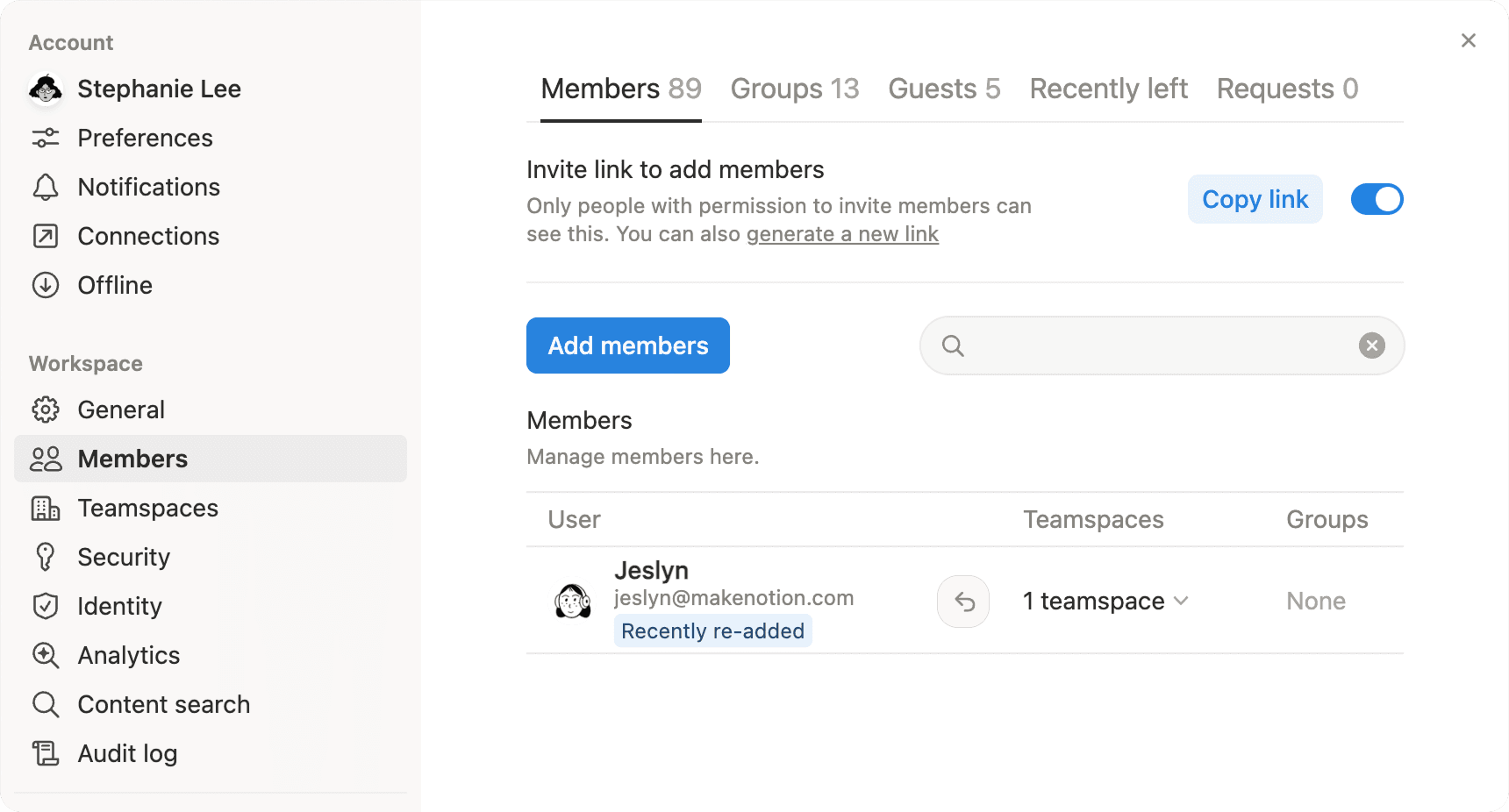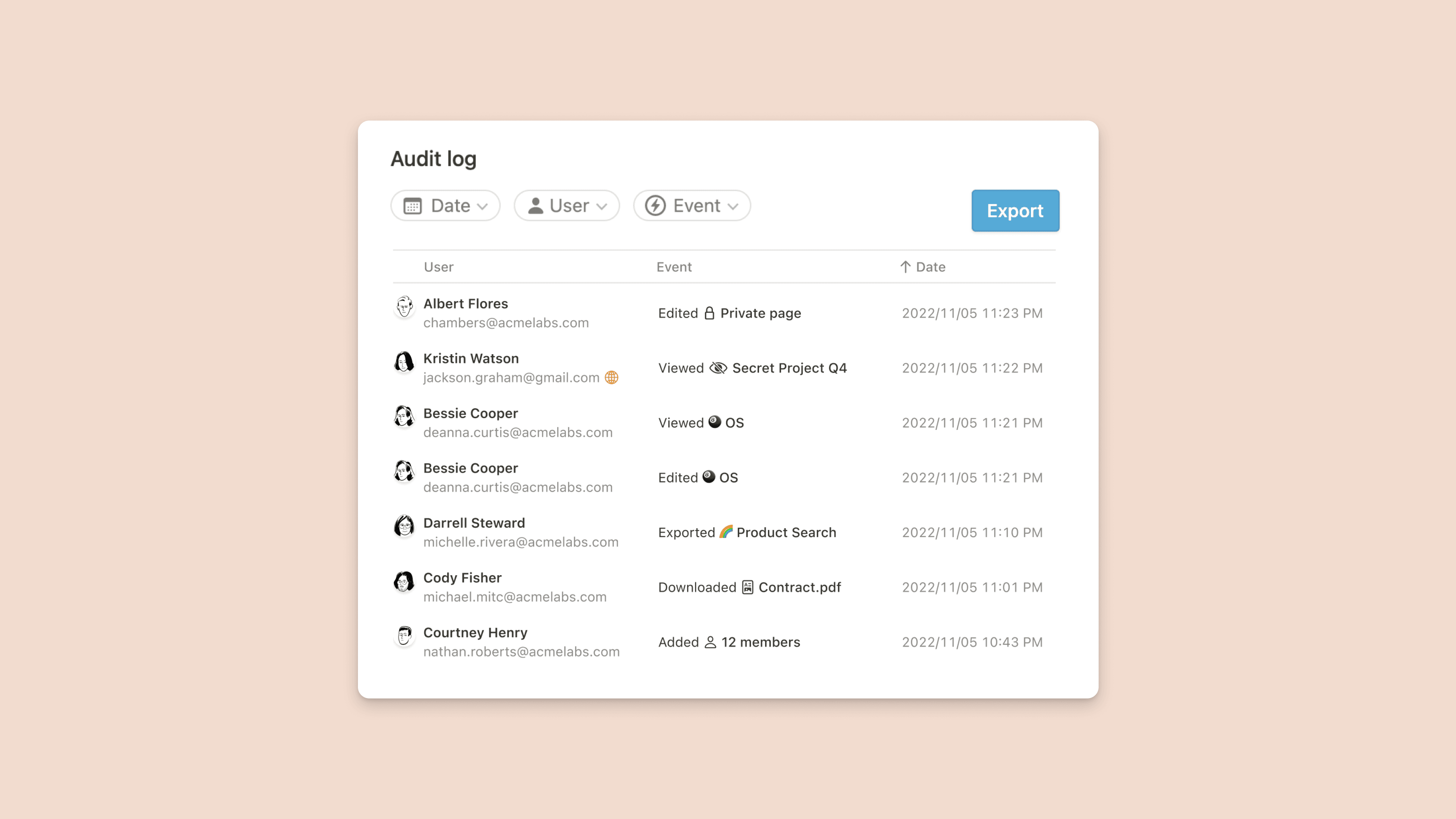Transférer le contenu d’un utilisateur déprovisionné
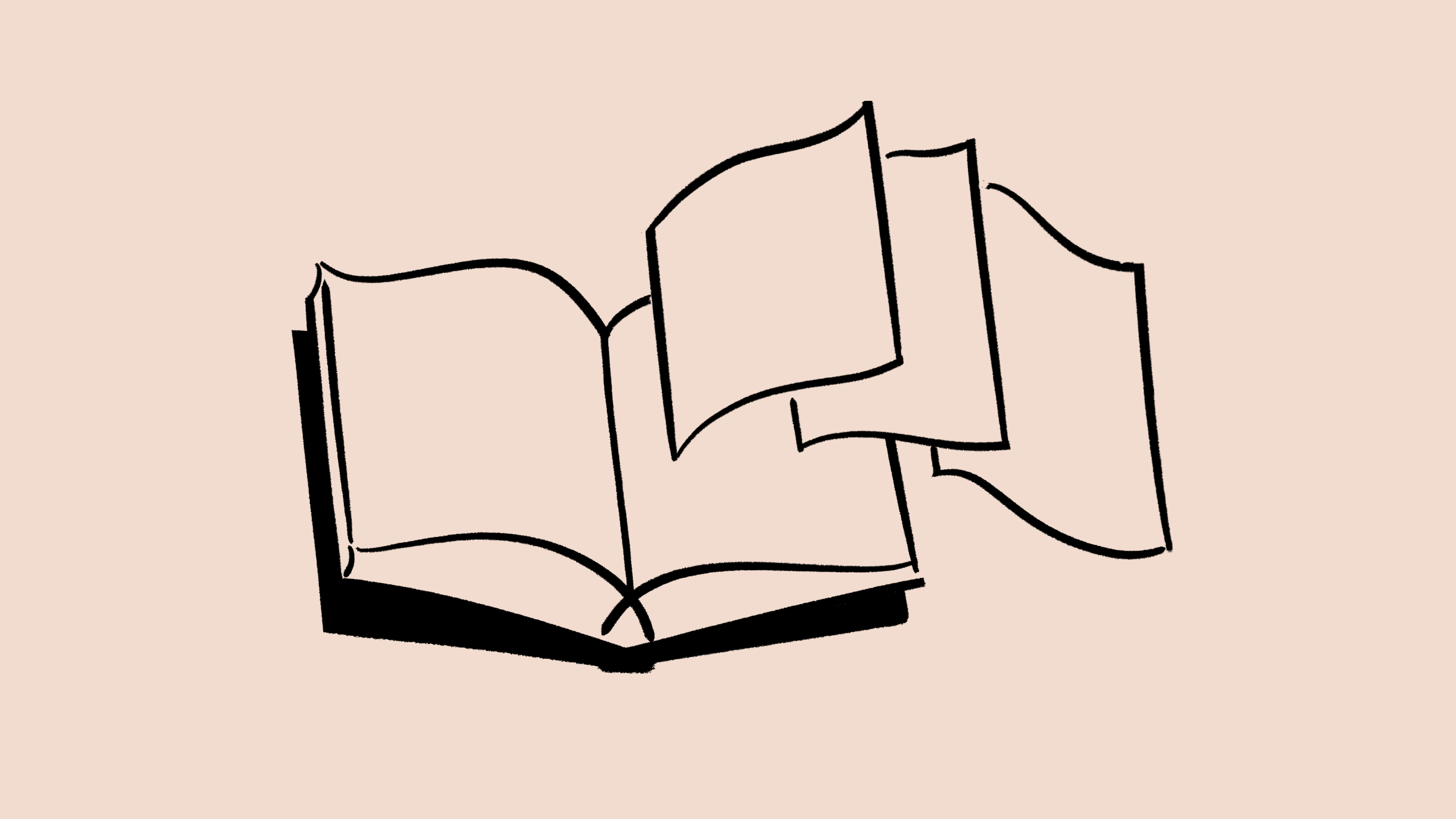
Cet article décrit comment un propriétaire d’espace de travail peut transférer le contenu d’un membre qui a été déprovisionné d’un espace de travail au forfait Entreprise. 📖
Les utilisateurs qui sont supprimés, déprovisionnés, ou qui quittent un espace de travail, laissent parfois du contenu sur leurs pages privées. Cette fonctionnalité permet au propriétaire d’un espace de travail (au forfait Entreprise) de transférer ce contenu vers un autre utilisateur actuel, afin qu’il puisse être facilement récupéré.

Remarque : ce processus s’applique au contenu privé d’un utilisateur, une fois qu’il a quitté l’espace de travail. Le contenu partagé avec un membre actuel de l’espace de travail n’est pas transférable.
Un propriétaire d’espace de travail peut réattribuer le contenu privé d’un utilisateur ayant récemment quitté cet espace dans les cas suivants :
L’utilisateur n’appartient plus à l’espace de travail en question (il a été déprovisionné).
L’utilisateur possédait des pages privées.
Les pages privées de l’utilisateur n’avaient pas encore été réattribuées à un autre utilisateur.
L’utilisateur était membre de l’espace de travail au cours des 30 derniers jours.
L’espace de travail est au forfait Enterprise.
Allez dans
Paramètres, puis cliquez sur la sectionMembres.Accédez à l’onglet
Membres récemment supprimés.Sélectionnez la destination où vous souhaitez envoyer les pages de l’utilisateur qui a été déprovisionné (le « membre récemment supprimé »).
Dans la fenêtre contextuelle de confirmation qui apparaît, sélectionnez
Transférer les pages privéesafin de poursuivre leur transfert.Toutes les pages privées de cet utilisateur apparaissent alors dans la barre latérale de l’utilisateur destinataire, imbriquées sous une nouvelle page privée, au premier niveau de l’arborescence.

Note : un utilisateur dont les pages privées ont été réattribuées n’apparaît plus dans la liste des Membres récemment supprimés.
En tant que propriétaire d’un espace de travail avec un forfait Enterprise, vous pouvez utiliser l’API de transfert de contenu pour déplacer des pages privées depuis le profil d’un membre récemment supprimé de l’espace de travail vers un autre profil de membre. Pour utiliser cette API, vous devez respecter les mêmes critères d’admissibilité que ceux mentionnés ci-dessus.
Ainsi, en tant que propriétaire d’un espace de travail avec un forfait Enterprise, vous pouvez utiliser cette API pour :
Créer une intégration interne avec la fonctionnalité
Transférer du contenu.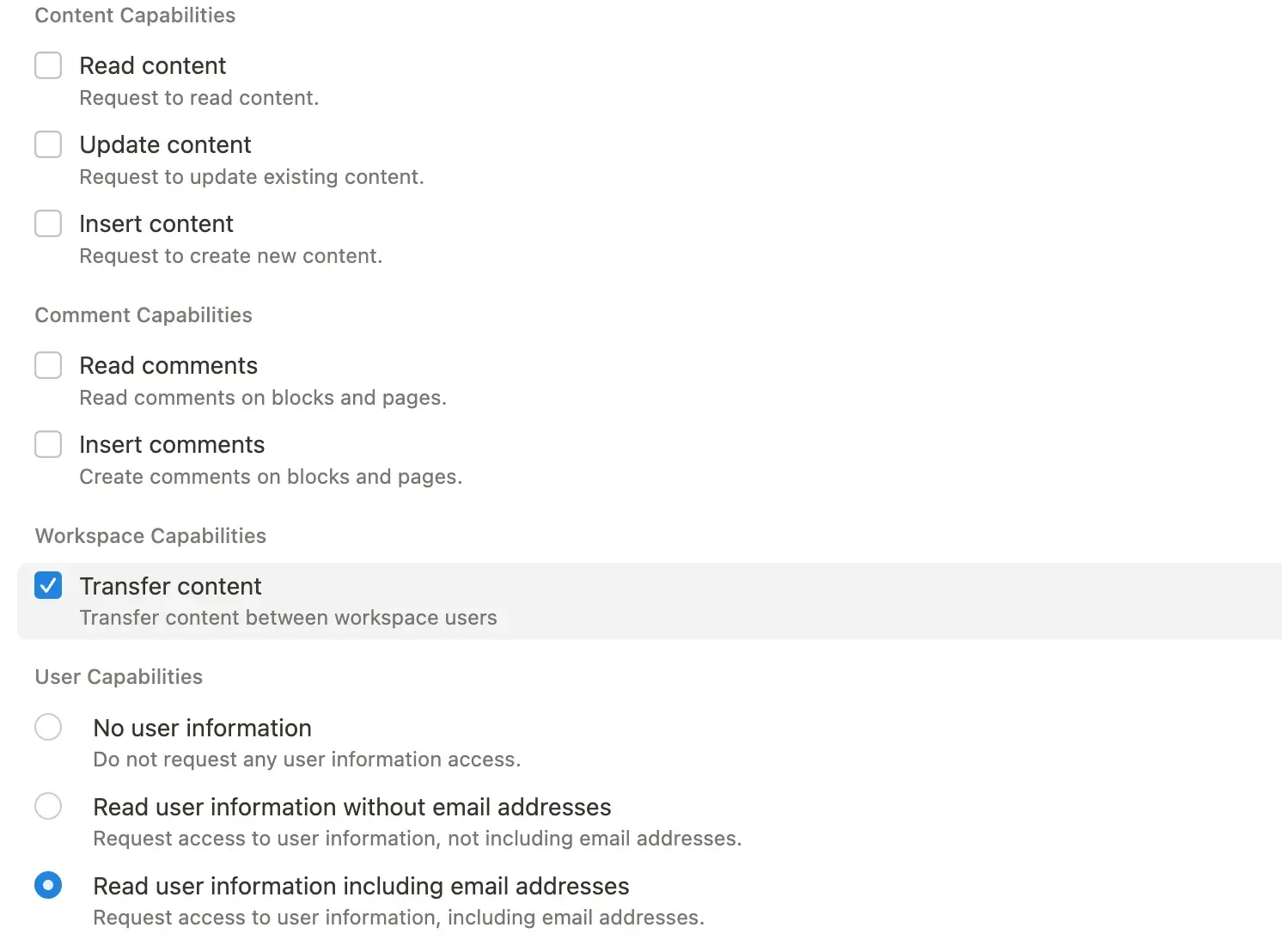
Transférer du contenu :
curl -X POST ’<https: mem-invalid-attributes-holder=api.notion.com mem-invalid-attributes-holder=v1 mem-invalid-attributes-holder=users mem-invalid-attributes-holder=transfer>
' \\
-H ’Authorization: Bearer <token>' \\
-H ’Notion-Version: 2022-06-28’ \\
-H "Content-Type: application/json" \\
-d ’{ "from_user_id": <from_user_id>,"to_user_id":<to_user_id>}'
L’espace réservé
from_user_idreprésente le profil utilisateur supprimé. Si vous utilisez le webhook SCIM, l’espace réservé « user_id » est inclus dans le détail.L’espace réservé
to_user_idreprésente le profil destinataire du contenu transféré. Vous pouvez récupérer la valeur de « user_id » en interrogeant l’API publique de Notion. Pour ce faire, utilisez le point de terminaison de l’API de la liste des profils utilisateurs, ou l’API que vous a fourni votre fournisseur d’identité. Par exemple, Okta fournit l’API listAppUsers. L’espace réservé externalID de « appUser » est l’identifiant utilisateur Notion.
curl ’<https: mem-invalid-attributes-holder=api.notion.com mem-invalid-attributes-holder=v1 mem-invalid-attributes-holder=users>
' \\\\
-H ’Authorization: Bearer ’"$NOTION_API_KEY"’’ \\\\
-H "Notion-Version: 2022-06-28"
3. L’API renverra une réponse d’échec si la validation échoue. Une validation peut échouer si le profil utilisateur d’origine se trouve encore dans l’espace de travail, ou si l’espace de travail n’est pas lié à un forfait Enterprise. Si la validation réussit, l’API renverra une réussite en réponse et lancera le transfert. Une fois le transfert terminé, le contenu transféré devrait s’afficher dans le contenu Notion privé du profil destinataire. Le profil destinataire sera également notifié par message dans sa boîte de réception et par e‑mail.
Si un utilisateur a quitté et rejoint un espace de travail au cours des 30 derniers jours, les propriétaires de l’espace de travail pourront restaurer ses pages privées, ses pages partagées, son appartenance à un groupe et son appartenance à un espace d’équipe.
Pour ce faire, accédez à Paramètres → Personnes ou Membres (selon votre forfait) et ajoutez à nouveau le membre à votre espace de travail. Une fois qu’il a été ajouté, sélectionnez la flèche à côté de son nom dans les mêmes paramètres pour restaurer son accès et son contenu.